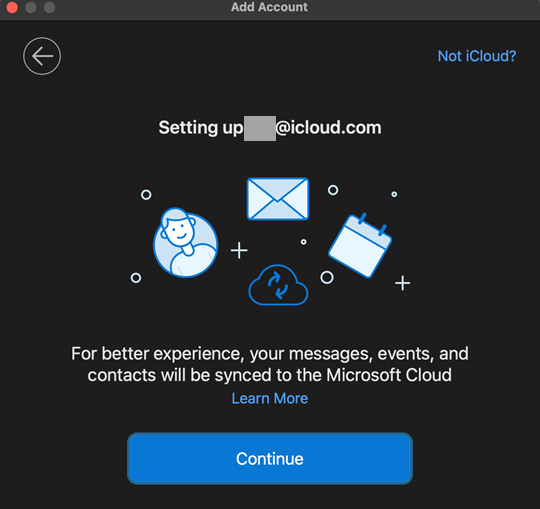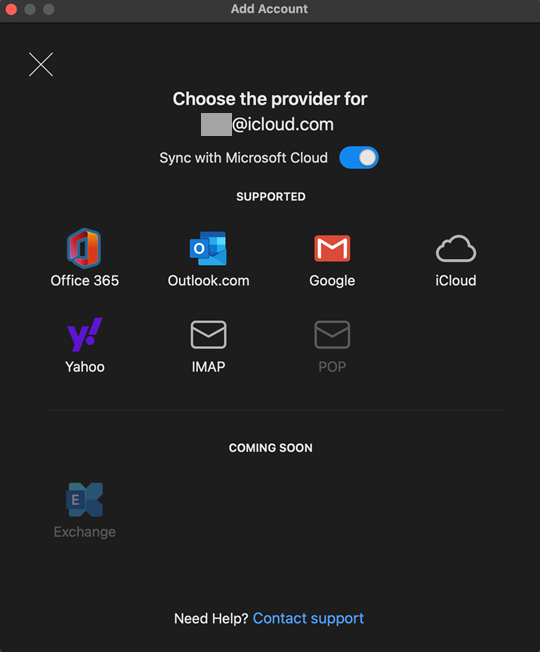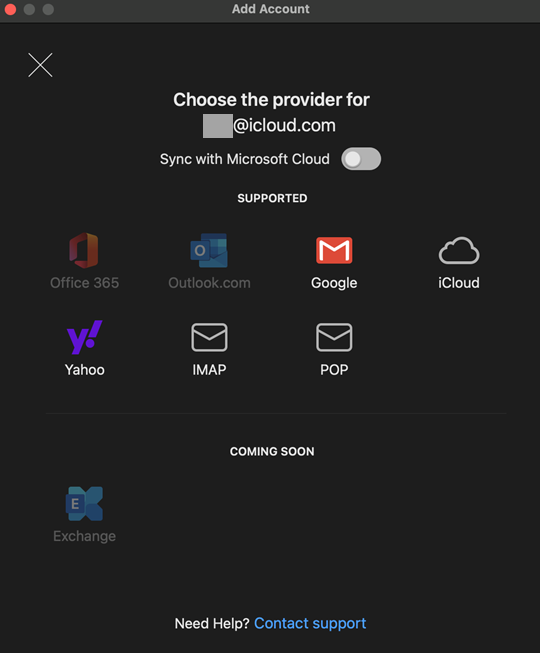Dodajanje e-poštnih računov Google, iCloud, Yahoo in IMAP v Outlook za Mac se zdaj sinhronizira s storitvijo Microsoft Cloud za izboljšanje učinkovitosti sinhronizacije, zanesljivosti in zagotavljanje dodatnih funkcij, ki so na voljo za račune za Microsoft 365 in Outlook.com.
Kot boste videli v spodnjih navodilih, boste lahko onemogočili sinhronizacijo s storitvijo Microsoft Cloud, če želite konfigurirati račun brez računa.
Dodajanje računa v storitvi Microsoft Cloud
Če vaš ponudnik e-pošte ni bil samodejno izbran pravilno, lahko izberete možnost Ni [Google, iCloud, Yahoo itd.]? na vrhu okna in ročno izberite svojega ponudnika na prikazanem seznamu.
-
Izberite Orodja > Računi ... > nov račun ... (spustni meni +).
-
Vnesite ali prilepite e-poštni račun, ki ga želite uporabiti, in izberite Nadaljuj.
-
Če izberete Nadaljuj, boste nadaljevali z nastavitvijo računa v storitvi Microsoft Cloud.
Če vaš ponudnik e-pošte ni bil samodejno izbran, lahko izberete povezavo Not [Google, iCloud, Yahoo itd.]? na vrhu okna in izberete možnost na prikazanem seznamu.
-
Če se odpre okno brskalnika, sledite navodilom za omogočanje dostopa do e-poštnega računa v Microsoft Outlook, dokler vaš račun ni uspešno dodan. To običajno vključuje vnos vašega e-poštnega naslova in gesla ter omogočanje Microsoftovega dostopa do vašega računa za sinhronizacijo.
-
Izberite Dovoli, če ste pozvani, da na strani dovolite odpiranje Microsoft Outlooka.
-
Vaš račun je zdaj dodan. Če končate, lahko izbereteDodaj drug račun ali Dokončano.
Dodajanje računa brez uporabe storitve Microsoft Cloud
Če ne želite izkoristiti storitve Microsoft Cloud, lahko dodate račun brez računa po spodnjih navodilih.
-
Izberite Orodja > Računi ... > nov račun ... (spustni meni +).
-
Vnesite ali prilepite e-poštni račun, ki ga želite uporabiti, in izberite Nadaljuj.
-
Izberite povezavo Not [Google, iCloud, Yahoo itd.]? na vrhu okna.
Opomba: Računov POP ni mogoče izbrati, ker se ne sinhronizirajo s storitvijo Microsoft Cloud.
-
Izklopite možnost Sinhroniziraj s storitvijo Microsoft Cloud tako, da izberete preklopni gumb, izberete želenega ponudnika e-pošte in izberete Nadaljuj.
Opomba: Office 365 in Outlook.com ne boste mogli izbrati, ker zahtevajo Microsoft Cloud.
-
Če se odpre okno brskalnika, sledite navodilom za omogočanje dostopa do e-poštnega računa v Microsoft Outlook, dokler vaš račun ni uspešno dodan. To običajno vključuje vnos vašega e-poštnega naslova in gesla ter omogočanje Microsoftovega dostopa do vašega računa za sinhronizacijo.
-
Izberite Dovoli, če ste pozvani, da na strani dovolite odpiranje Microsoft Outlooka.
-
Vaš račun je zdaj dodan. Če končate, lahko izbereteDodaj drug račun ali Dokončano.